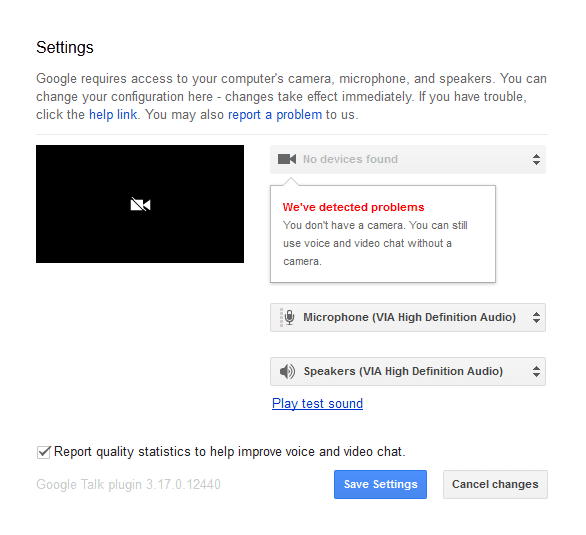Video Conference: Google+ Hangout
Jika kita cakap mengenai video conference, biasa yang terlintas di fikiran ialah Skype. Tetapi Skype hanya membenarkan seramai 2 orang sahaja untuk membuat panggilan video. Lebih daripada itu memerlukan salah seorang daripada pengguna mempunyai akaun premium. Boleh saja jika mahu membuat penggilan lebih daripada 2 orang, tetapi ia akan secara automatik bertukar daripada video kepada audio sahaja.
Terdapat satu lagi alternatif lain iaitu Google+ Hangout. Perkhidmatan Google+ Hangout ini membolehkan pengguna membuat panggilan video kepada seramai 9 orang (sila betulkan jika silap). Setakat ini saya hanya pernah mencuba seramai 4 orang sahaja.
2 LENGKAPKAN PROFIL
Bagi mereka yang telah melengkapkan profil boleh terus ke langkah 3.
Bagi mereka yang belum, perhatikan gambar dibawah, terdapat langkah ke-2 yang memerlukan anda menambah rakan sebelum anda boleh mula menggunakan Google Hangout.
3 KLIK START HANGOUT
Setelah selesai semua proses tersebut, anda akan dibawa ke muka hadapan Google+ anda seperti dibawah. Untuk memulakan sesi Hangout, klik Start a Hangout dan satu tetingkap baru akan terbuka.
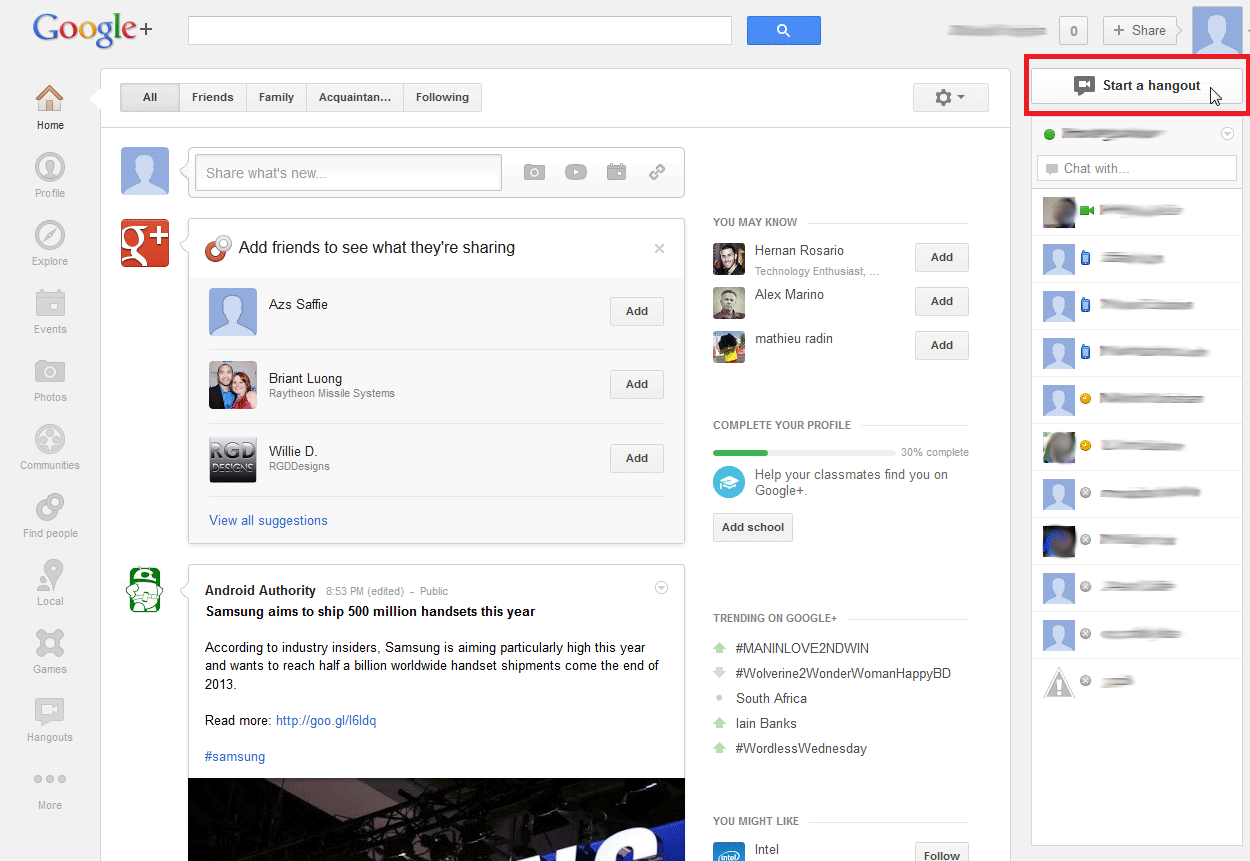
Jika anda menggunakan Google Chrome, pastikan pelayar web tersebut telah dikemaskini kepada yang terkini. Jika tidak anda perlu memasang plugin yang diperlukan oleh pelayar tersebut untuk memulakan sesi Hangout tersebut.
Bagi mereka yang menggunakan Firefox, adalah dinasihatkan supaya menggunakan pelayar Google Chrome untuk sesi Hangout. Ini kerana, plugin Mozilla Firefox untuk Google Hangout ini tidak sebagus Chrome. Menggunakan pelayar Firefox menyebabkan komputer menjadi sedikit perlahan dan CPU Usage juga agak tinggi.
1 LOGIN GOOGLE PLUS
plus.google.com
Bagi mereka yang telah melengkapkan profil boleh terus ke langkah 3.
Bagi mereka yang belum, perhatikan gambar dibawah, terdapat langkah ke-2 yang memerlukan anda menambah rakan sebelum anda boleh mula menggunakan Google Hangout.
3 KLIK START HANGOUT
Setelah selesai semua proses tersebut, anda akan dibawa ke muka hadapan Google+ anda seperti dibawah. Untuk memulakan sesi Hangout, klik Start a Hangout dan satu tetingkap baru akan terbuka.
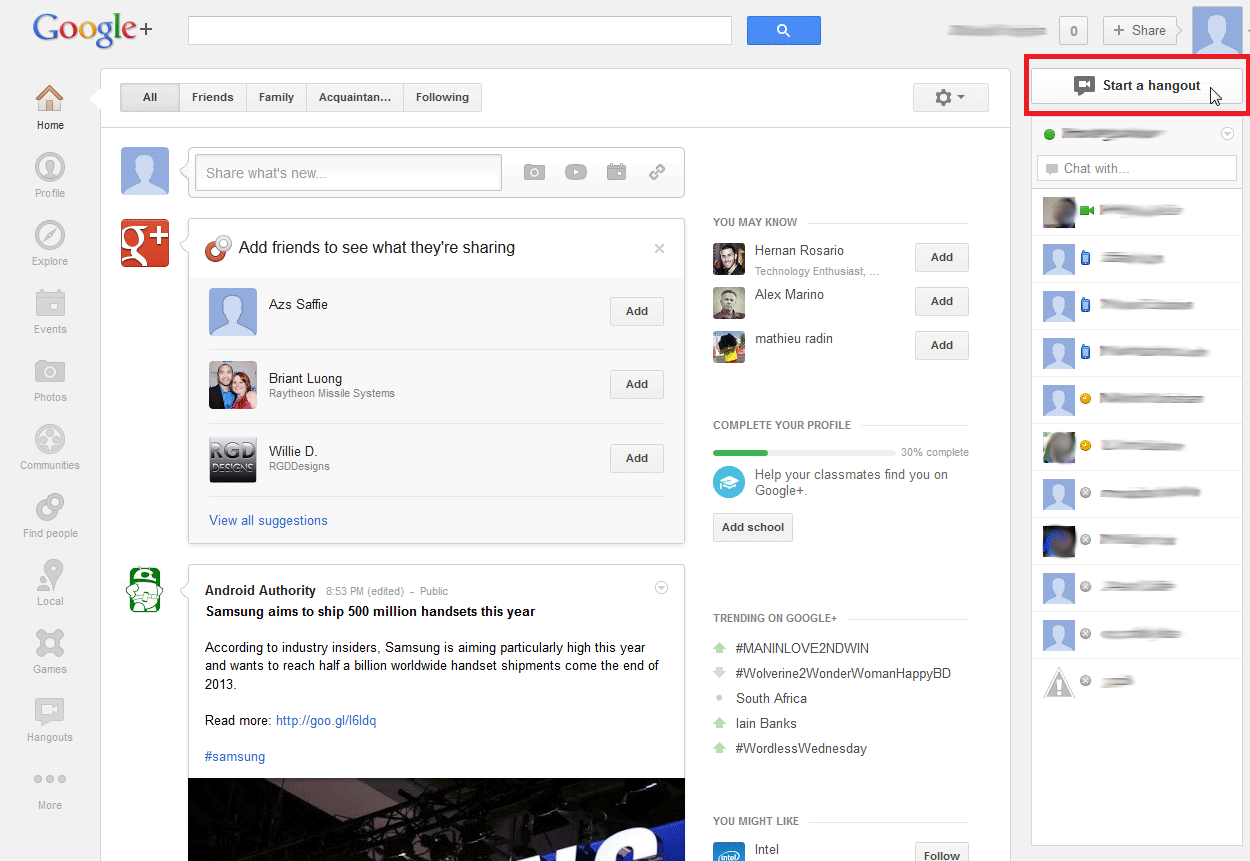
4 KLIK RAKAN YANG ONLINE
Pastikan rakan anda online dan seterusnya klik sahaja nama-nama rakan anda dan kemudian klik Hang out. Sesi video akan bermula selepas itu.
5 UBAH SETTING AUDIO
Terdapat beberapa pengguna yang mempunyai masalah audio apabila menggunakan Google Hangout ini seperti tiada suara atau suara kedengaran terlalu perlahan tidak seperti apabila menggunakan Skype. Untuk menyelesaikan masalah ini, anda hanya perlu klik pada butang Setting, kemudian pilih peralatan yang anda gunakan.